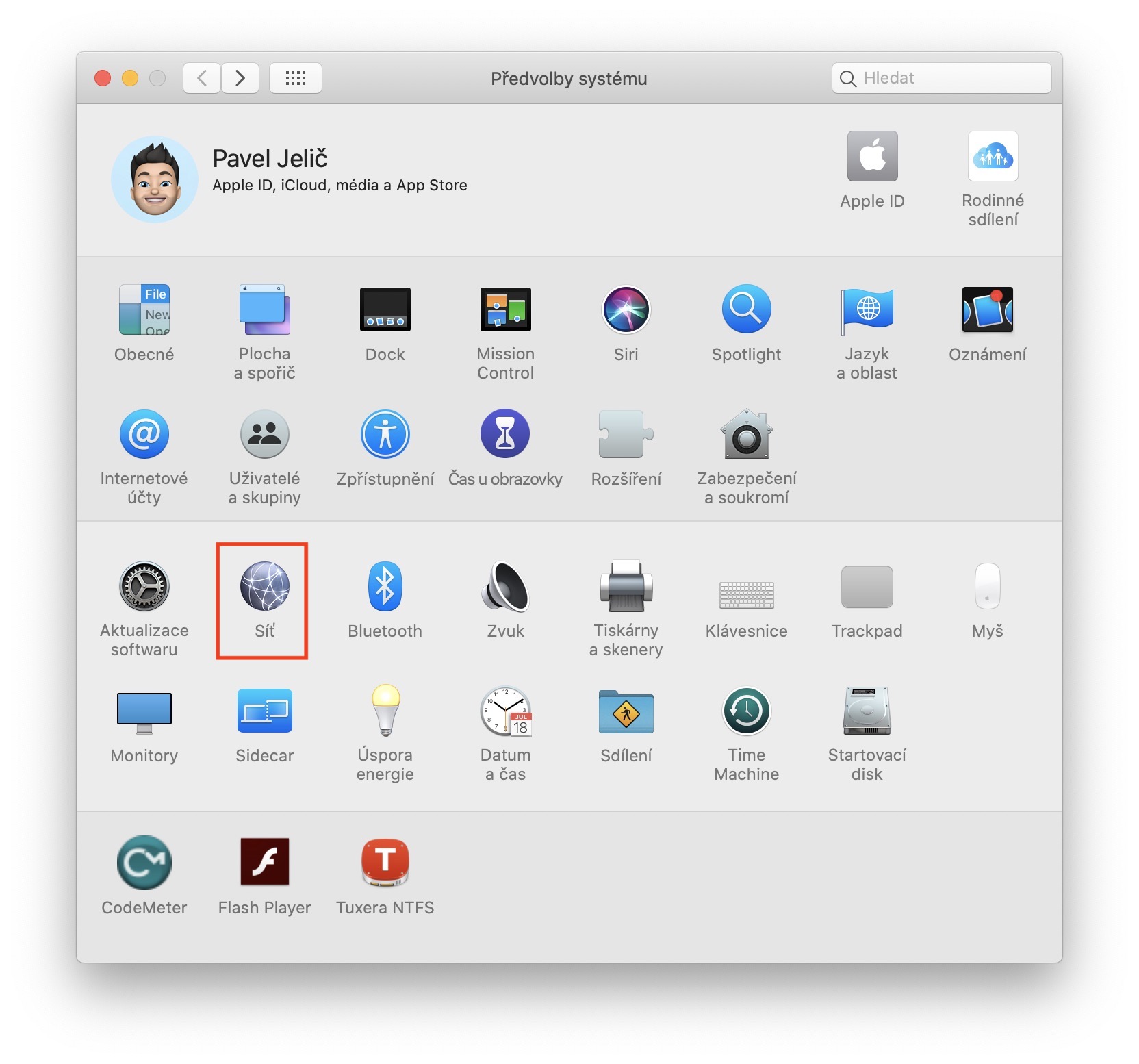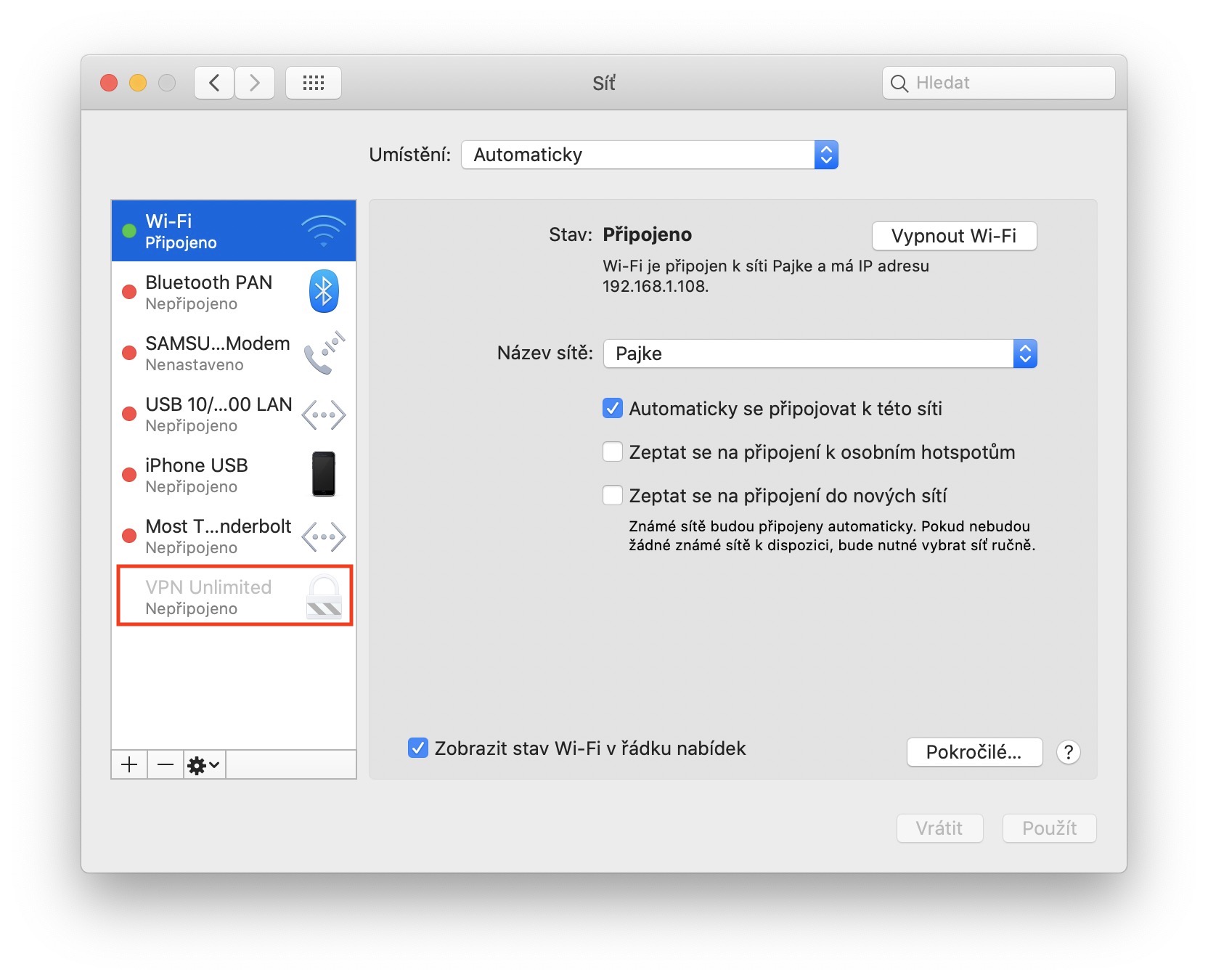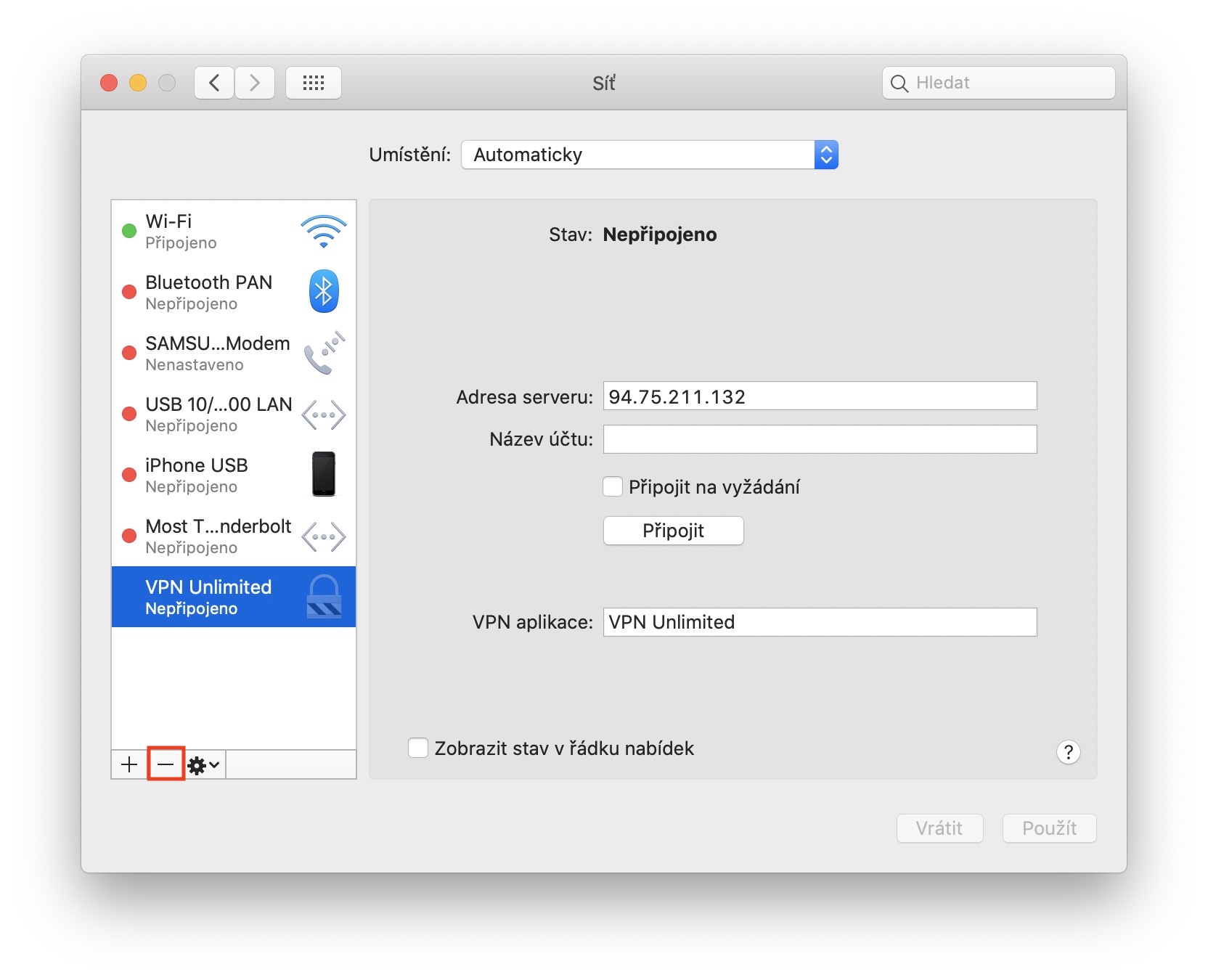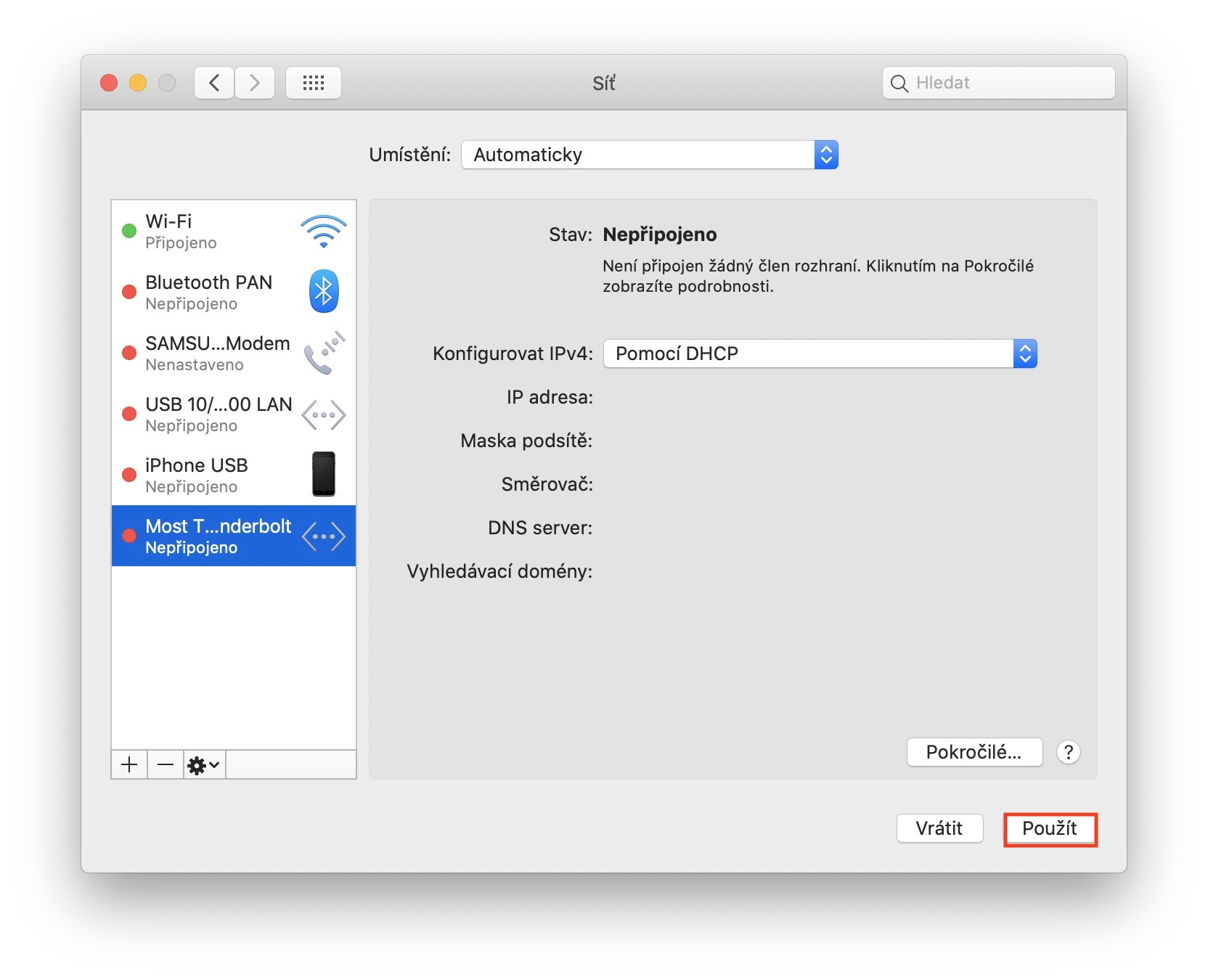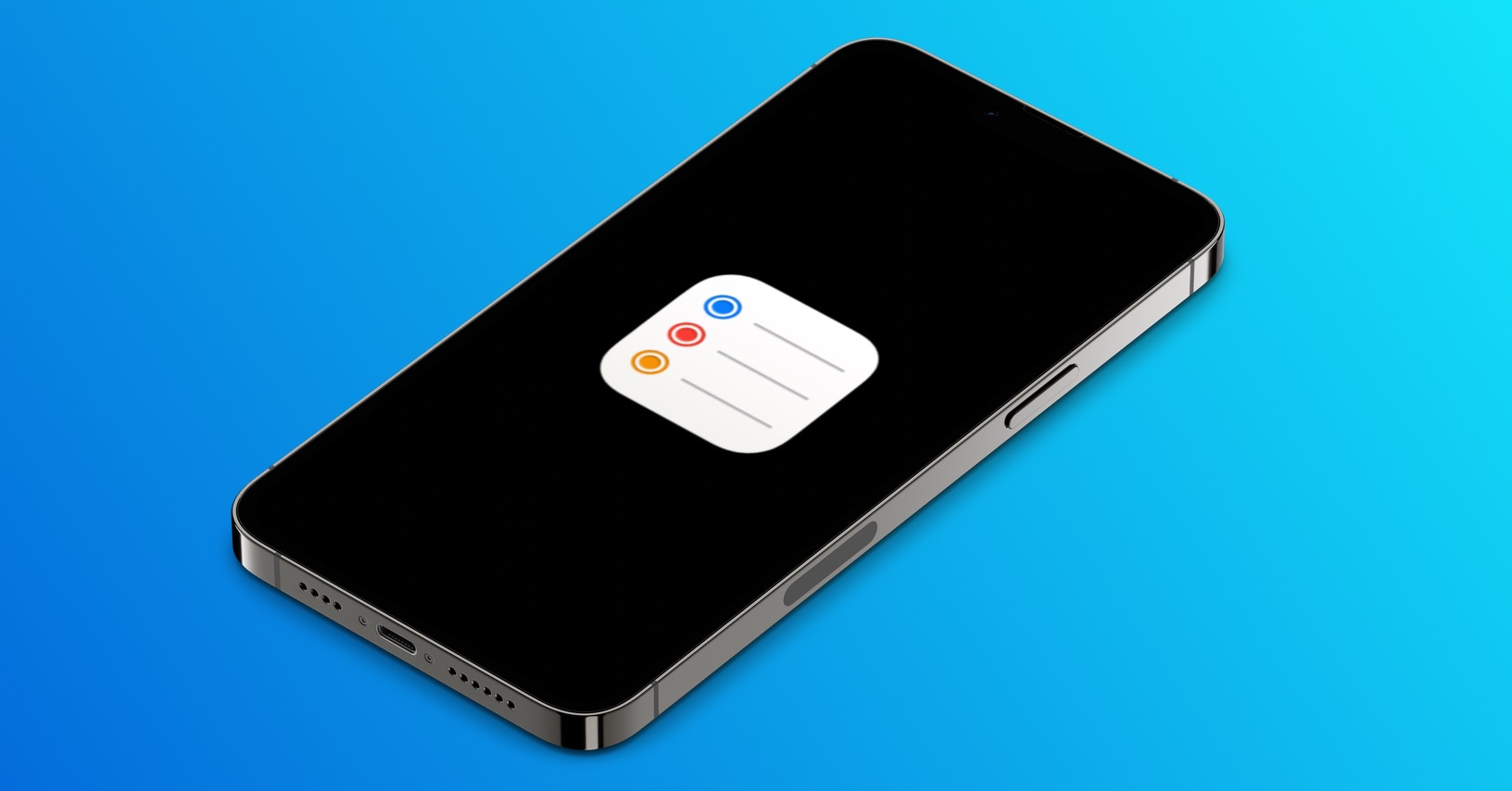Pokud jste si někdy do vašeho Macu či MacBooku nainstalovali VPN a po nějaké době jej odinstalovali, tak vás možná překvapí fakt, že klasickým přetažením do koše nedojde ke kompletnímu odstranění VPN z Macu. Při instalaci VPN se v předvolbách macOS objeví jeho profil, který klasickým odstraněním aplikace neodstraníte. Je tedy nutné, abyste tento profil odstranili ručně. Pokud se chcete dozvědět, jak na to, tak dočtěte tento článek až do konce.
Mohlo by vás zajímat
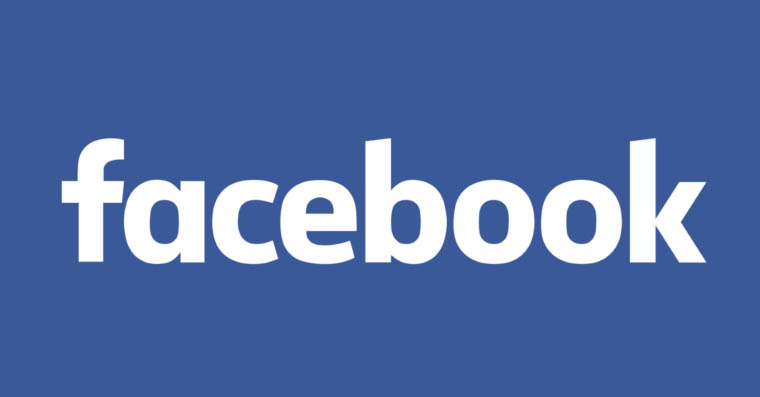
Jak spravovat či kompletně odstranit VPN z Macu
Abyste mohli na vašem Macu či MacBooku odstranit konfigurační profil VPN aplikace, tak v levém horním rohu klepněte na ikonu . Poté z rozbalovacího menu vyberte možnost Předvolby systému… a vyčkejte, dokud se neotevře nové okno. V novém okně s předvolbami poté lokalizujte sekci Síť, kterou rozklikněte. V levém menu poté najděte VPN konfigurační profil odstraněné VPN aplikace a klikněte na něj. Pak už jen stačí, abyste v levém dolním rohu klepnuli na ikonu –, čímž se konfigurační profil kompletně odstraní. Nezapomeňte poté odstranění VPN profilu potvrdit, a to tak, že v pravém dolním rohu klepnete na tlačítko Použít. Pokud jste omylem odstranili špatný profil, není třeba zoufat – stačí naopak stisknout Vrátit, čímž se všechny změny vrátí zpět.
Kromě toho, že v nastavení sítě můžete konfigurační profily VPN odstraňovat, tak je samozřejmě můžete také spravovat. V rámci VPN si můžete například nastavit IP adresu serveru, název účtu, anebo si můžete nastavit, zdali se ikona tohoto VPN má zobrazovat v řádku nabídek. Pokud byste chtěli nějaké síťové rozhraní naopak přidat, stačí v levém dolním rohu klepnout na ikonu +. Pak už si jen stačí nastavit určité náležitosti a rozhraní se objeví v předvolbách.